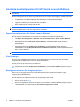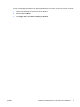Pointing devices and keyboards - Windows XP
Använda kontrollpanelen för HP Quick Launch Buttons
OBS! Quick Launch Button-funktionerna som visas i det här avsnittet kanske inte är tillgängliga på
alla datorer.
Med kontrollpanelen för HP Quick Launch Buttons kan du hantera olika uppgifter, däribland följande:
●
Programmera och välja inställningar för infoknappen och presentationsknappen
●
Lägga till, modifiera och ta bort alternativ på Q Menu
●
Göra inställningar för visning sida vid sida
OBS! Skärminformation om ett alternativ på kontrollpanelen för Quick Launch Buttons får du om du
klickar på hjälpknappen i det övre högra hörnet av fönstret.
Öppna kontrollpanelen för Quick Launch Buttons
Du kan öppna kontrollpanelen för HP Quick Launch Buttons på något av följande sätt:
●
Välj Start > Kontrollpanelen > Skrivare och annan maskinvara > Quick Launch Buttons.
●
Dubbelklicka på ikonen HP Quick Launch Buttons i meddelandefältet längst till höger i
Aktivitetsfältet.
●
Högerklicka på ikonen HP Quick Launch Buttons i meddelandefältet längst till höger i
Aktivitetsfältet och välj Adjust HP Quick Launch Buttons Properties (Justera egenskaper för HP
Quick Launch Buttons).
OBS! På vissa modeller kanske en ikon visas på skrivbordet.
Visa Q-menyn
Q-menyn ger snabbåtkomst till många av de systemuppgifter som associeras med de knappar,
tangenter eller snabbtangenter som finns på de flesta datorer.
Så här gör du för att visa Q-menyn på skärmen:
▲
Högerklicka på ikonen HP Quick Launch Buttons och välj Launch Q Menu (starta Q-menyn).
Konfigurera sensorn för omgivande ljus
Datorn har en inbyggd ljussensor för automatisk anpassning av skärmens ljusstyrka, enligt
omgivningens ljusförhållanden.
Du kan aktivera och inaktivera sensorn för omgivande ljus på två sätt.
●
Genom att trycka på fn+f11.
●
Genom att högerklicka på ikonen för Quick Launch Buttons i meddelandefältet, längst till höger
i Aktivitetsfältet, och sedan klicka på Turn Ambient light sensor on/off.
8 Kapitel 3 HP Quick Launch Buttons SVWW